Yahoo Mail ist nicht immun gegen Spam oder lästige Newsletter-E-Mails. Aus diesem Grund hat das Unternehmen seinen Benutzern genügend Befugnisse gegeben, um E-Mails und Kontakte zu blockieren und verdächtige E-Mails als Spam zu kennzeichnen. Wenn Sie noch nicht wussten, wo Sie Einstellungen und Optionen finden, zeigen wir Ihnen in diesem Artikel, wie Sie E-Mails auf Yahoo einfach und effizient blockieren können.

Spam-E-Mails, ob auf Gmail, Yahoo oder Outlook, sind heutzutage ziemlich verbreitet. Und zu wissen, wie man sie angeht, wird manchmal zum Lebensretter. Die Schritte in diesem Artikel sind einfach zu befolgen, und Sie können basierend auf Ihrem Gerät auswählen, wie Sie sie ausführen möchten. Aber bevor wir beginnen, müssen Sie die verschiedenen Arten der E-Mail-Blockierung verstehen.

3 Arten der E-Mail-Blockierung bei Yahoo Mail
Es gibt 3 Arten der E-Mail-Blockierung und je nach Szenario a Benutzer können wählen, was sie wollen. Wir werden alle drei in verschiedenen Phasen dieses Artikels besprechen.
1. Abbestellen
Dies ist der einfachste Weg, um von E-Mail-Newslettern, Werbe-E-Mails usw. wegzukommen. Fast alle E-Mails und Newsletter bieten Ihnen die Möglichkeit, sich abzumelden. Wenn Sie sich abmelden, erhalten Sie nie wieder eine E-Mail von dem abgemeldeten Absender.
2. Blockieren der E-Mail
Hiermit können Sie die E-Mail und die zugehörige Adresse blockieren. Dies verhindert, dass Sie E-Mails vom angegebenen Kontakt erhalten. Einmal blockiert, sehen Sie diese E-Mails nie mehr in Ihrem Posteingang.
3. Spam markieren
Wenn Sie eine verdächtige E-Mail erhalten, können Sie diese als Spam markieren, wodurch die Adresse des Absenders blockiert und zukünftige E-Mails im Spam-Ordner abgelegt werden.
Nun, da wir das geklärt haben, fangen wir damit an, wie man unerwünschte E-Mails in Yahoo blockiert.
Wie man jemanden in Yahoo Mail blockiert
Das Blockieren von E-Mails bei Yahoo ist, ähnlich wie bei jedem anderen E-Mail-Dienst, ziemlich einfach. Zum Zeitpunkt des Verfassens dieses Artikels können Sie mit Yahoo bis zu 1.000 E-Mail-Adressen blockieren. Außerdem gibt es mehrere Möglichkeiten, wie Sie E-Mails bei Yahoo blockieren können.
So blockieren Sie eine E-Mail-Adresse bei Yahoo über das Internet
Es ist ganz einfach, E-Mail-Adressen bei Yahoo im Web zu blockieren. Dafür gibt es zwei Möglichkeiten.
Methode 1: Schneller Weg, um E-Mails in Yahoo zu blockieren
Schritt 1: Gehen Sie zu Yahoo Mail auf Ihrem Computer, öffnen Sie die E-Mail in Ihrem Posteingang und klicken Sie auf das Dreipunktmenü.

Schritt 2: Wählen Sie im Dropdown-Menü Absender blockieren aus.
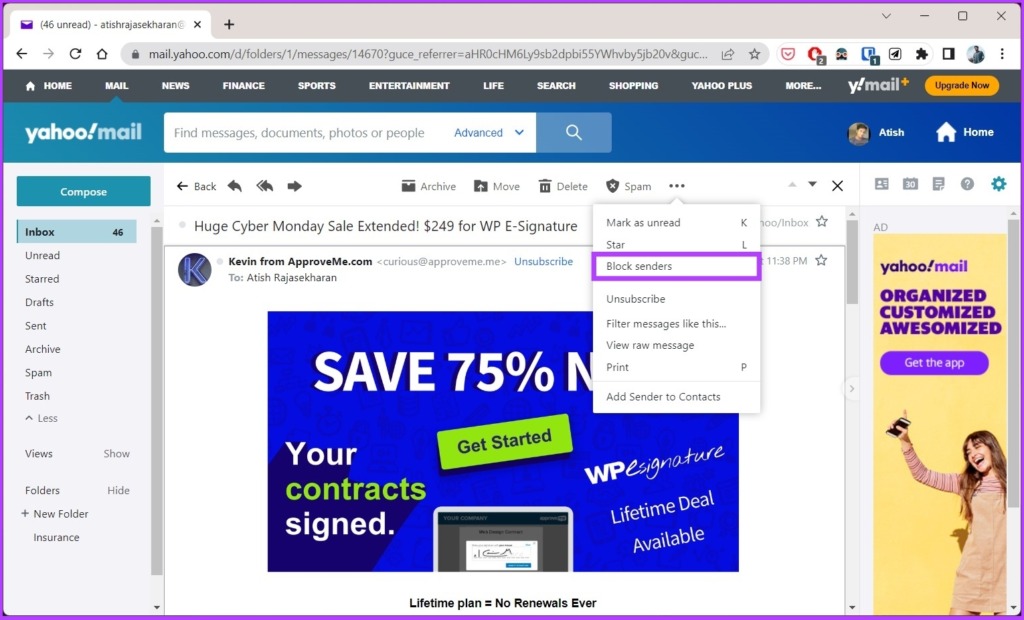
Schritt 3: Im Pop-up „Absender blockieren“ Klicken Sie auf OK.
Hinweis: Standardmäßig sind „Alle zukünftigen E-Mails blockieren“ und „Alle vorhandenen E-Mails löschen“ aktiviert, um Sie vor Spam-E-Mails oder Phishing-Angriffen zu schützen. Sie können das Kontrollkästchen jedoch deaktivieren, wenn Sie möchten, dass die älteren E-Mails erhalten bleiben.
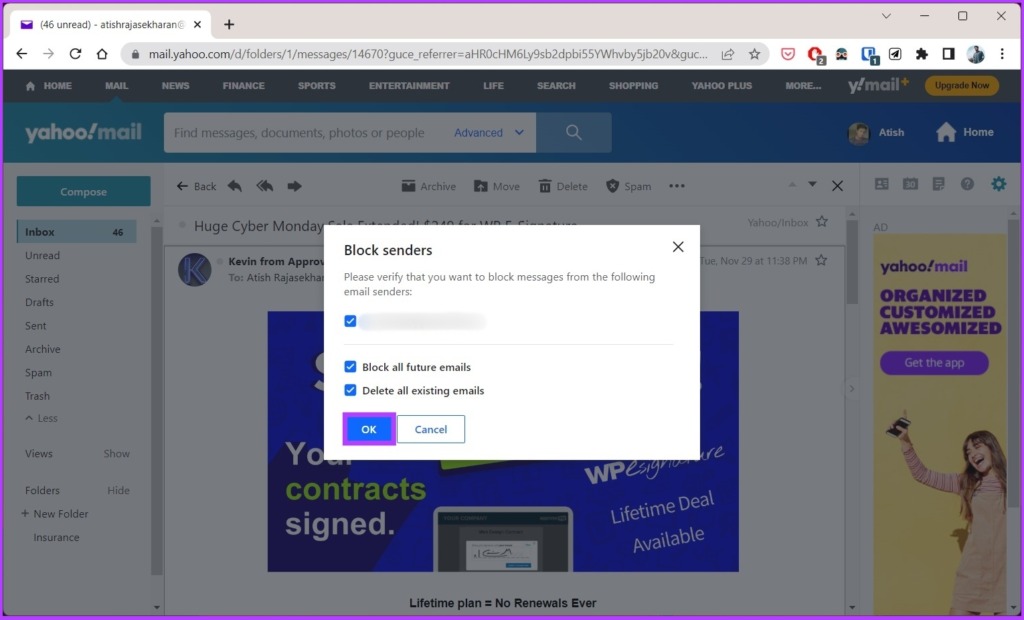
Bitte schön. Sie haben den Adressaten für weitere E-Mails gesperrt. In Yahoo Mail können Sie die E-Mail-Adresse auch auf andere Weise blockieren. Lesen Sie weiter.
Methode 2: Manuelles Hinzufügen von E-Mail-Adressen zur Liste blockierter Adressen auf Yahoo
Schritt 1: Öffnen Sie Yahoo Mail auf Ihrem Computer und klicken Sie auf auf das Einstellungssymbol (Zahnrad) in der oberen rechten Ecke.
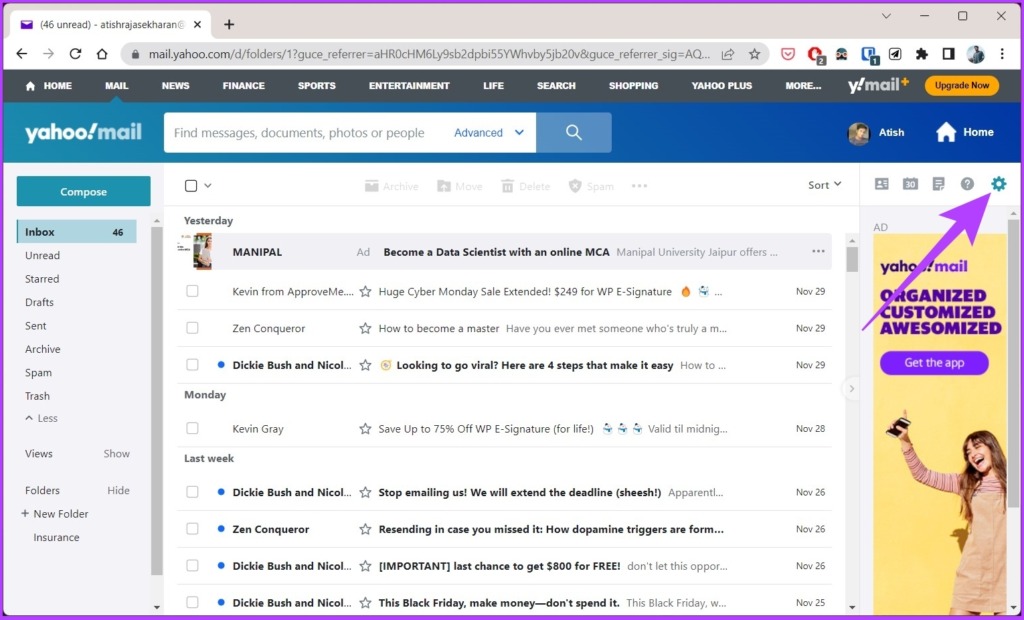
Schritt 2: Wählen Sie im Dropdown-Menü Weitere Einstellungen aus.
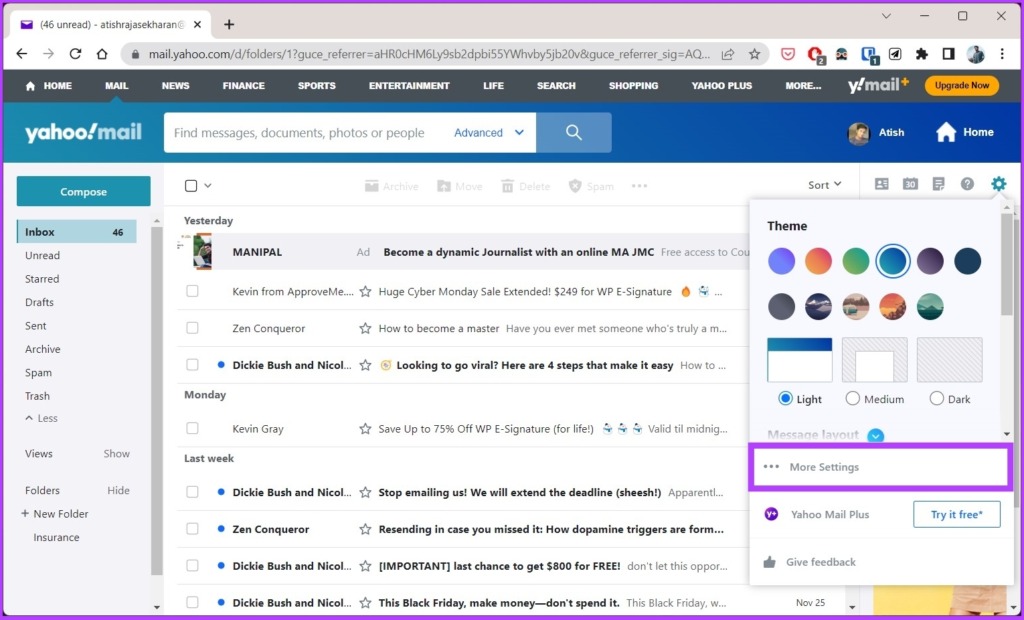
Schritt 3: Gehen Sie im linken Bereich zu Sicherheit und Datenschutz.
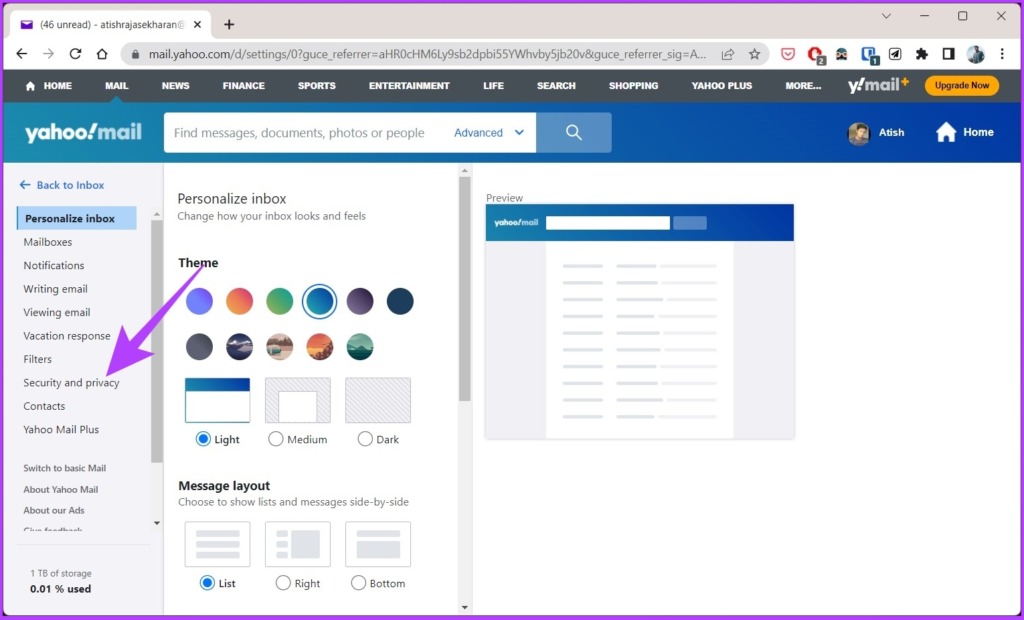
Schritt 4: Klicken Sie in Sicherheit und Datenschutz unter Blockierte Adressen auf Hinzufügen Schaltfläche.
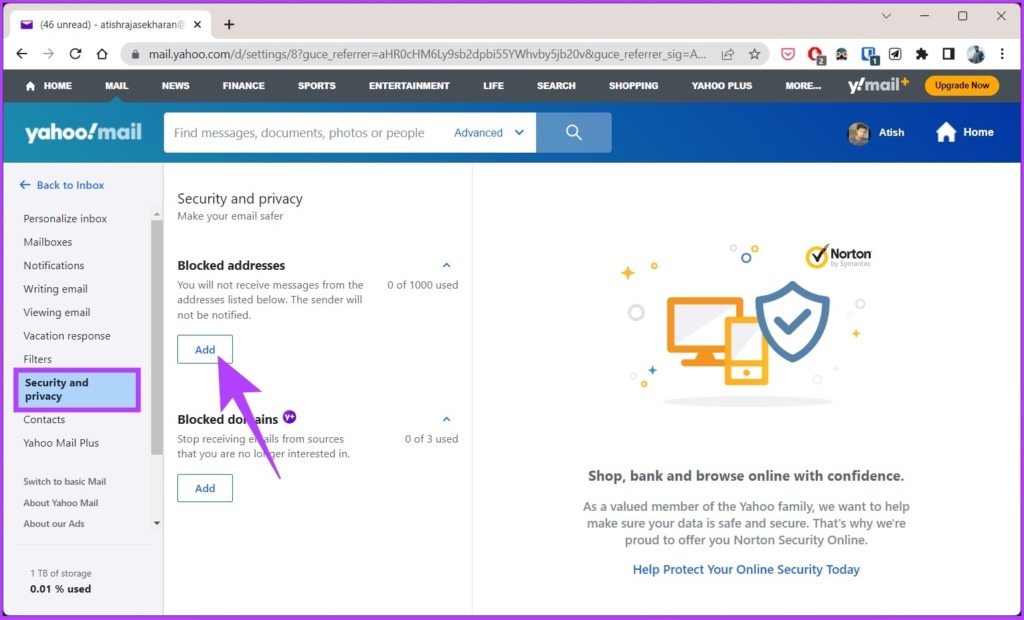
Schritt 5: Geben Sie die zu sperrende E-Mail-Adresse in das Feld ein und klicken Sie auf Speichern.
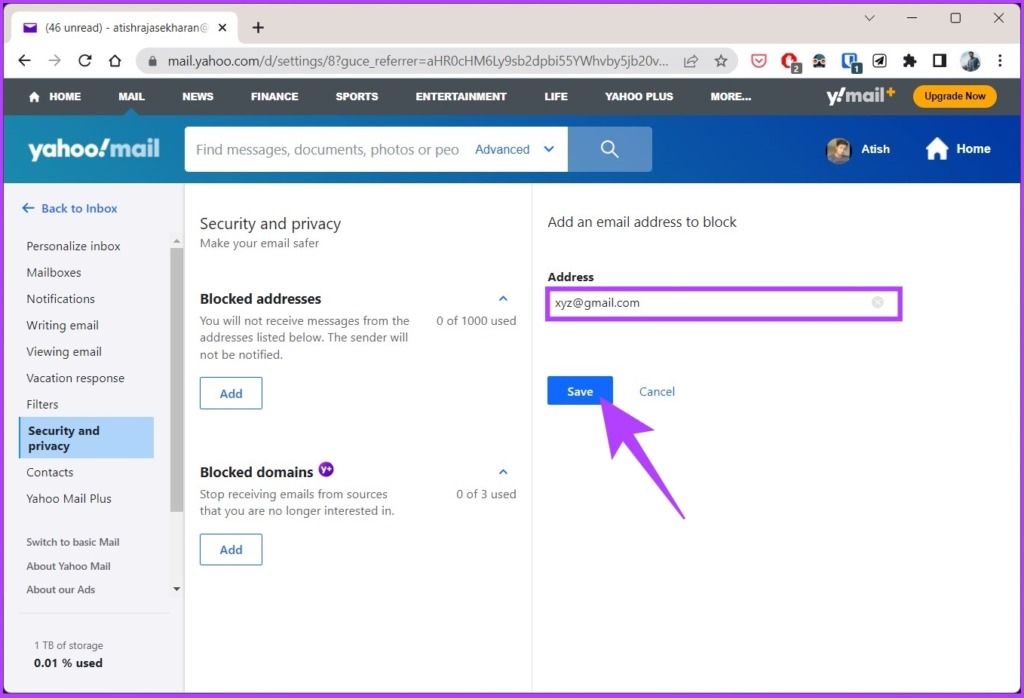
Alle Ihre blockierten Kontakte werden in der Liste unter den blockierten Adressen in der mittleren Spalte dieses Abschnitts angezeigt. Wenn Sie keinen PC haben, können Sie mit Android E-Mail-Adressen von Yahoo blockieren. Lesen Sie weiter.
So blockieren Sie unerwünschte E-Mails auf Yahoo mit Android-und iOS-Telefonen
Wie die Webmethode ist auch die mobile Methode zum Blockieren von E-Mail-Adressen in Yahoo unkompliziert. Die Schritte sind jedoch etwas anders. Befolgen Sie die Anweisungen.
Hinweis: Die Schritte sind für die Yahoo Mail-App auf Android und iOS ähnlich.
Schritt 1: Öffnen Sie die Yahoo Mail-App, wählen Sie die Nachricht aus, die Sie blockieren möchten, und öffnen Sie sie.
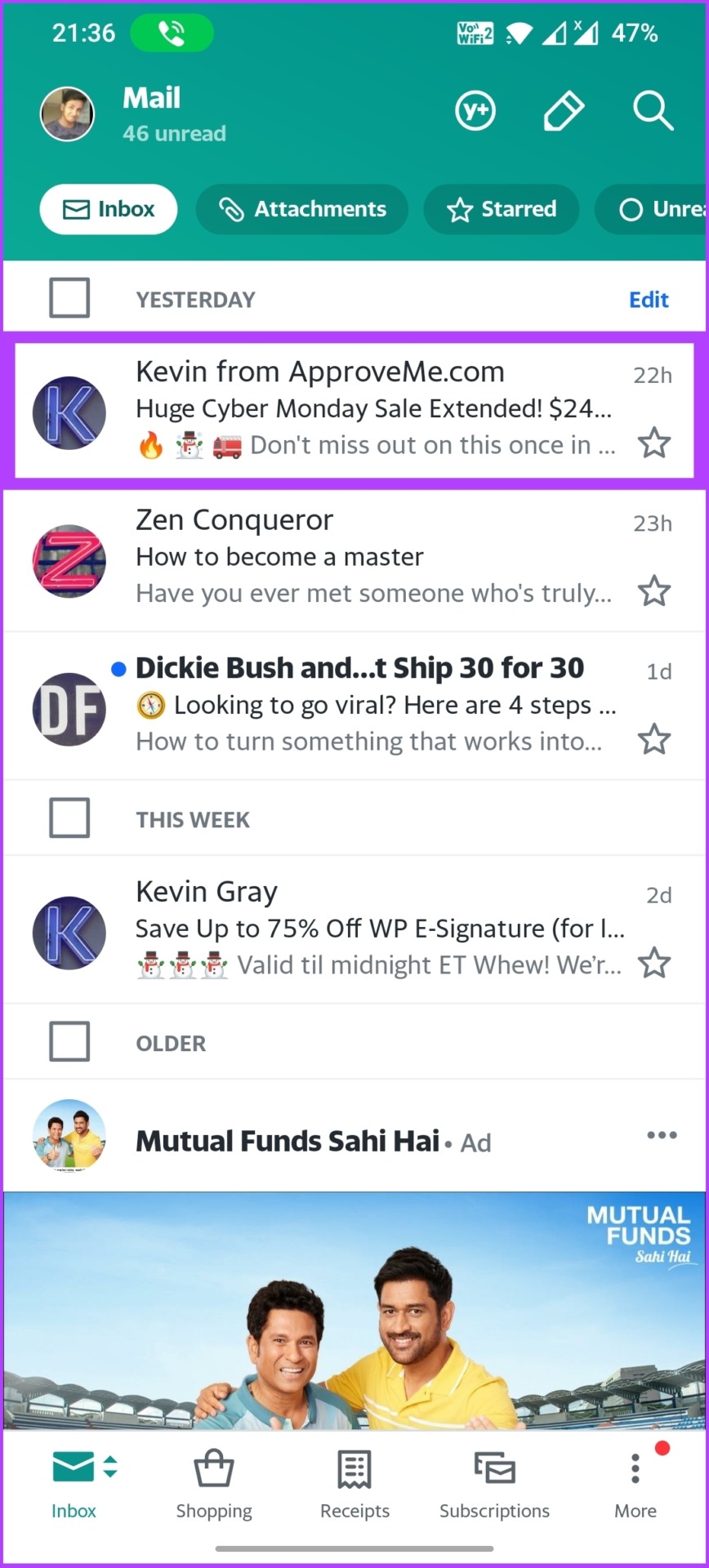
Schritt 2: Tippen Sie in der unteren rechten Ecke der unteren Navigation auf die drei Punkte Mehr-Taste.
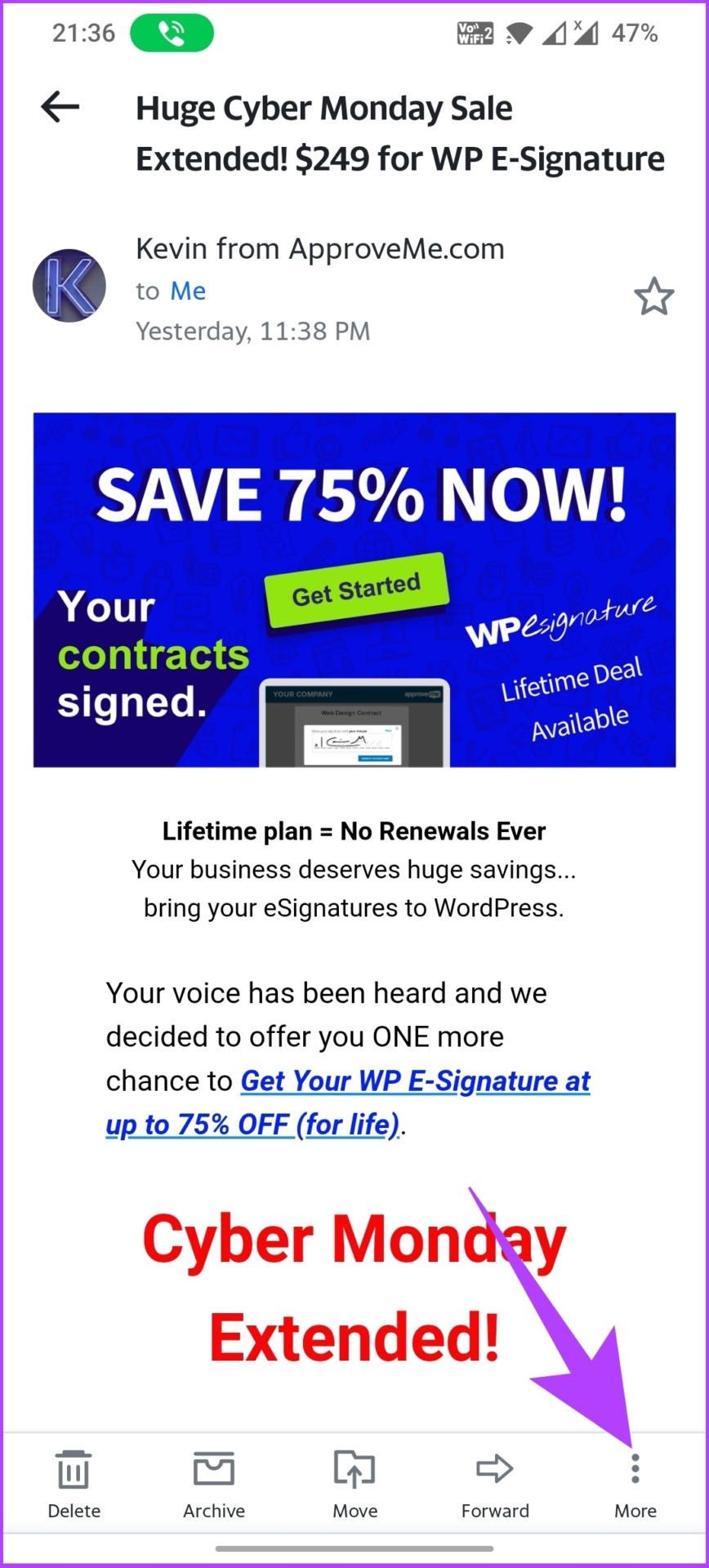
Schritt 3: Wählen Sie auf der unteren Seite Abbestellen aus.
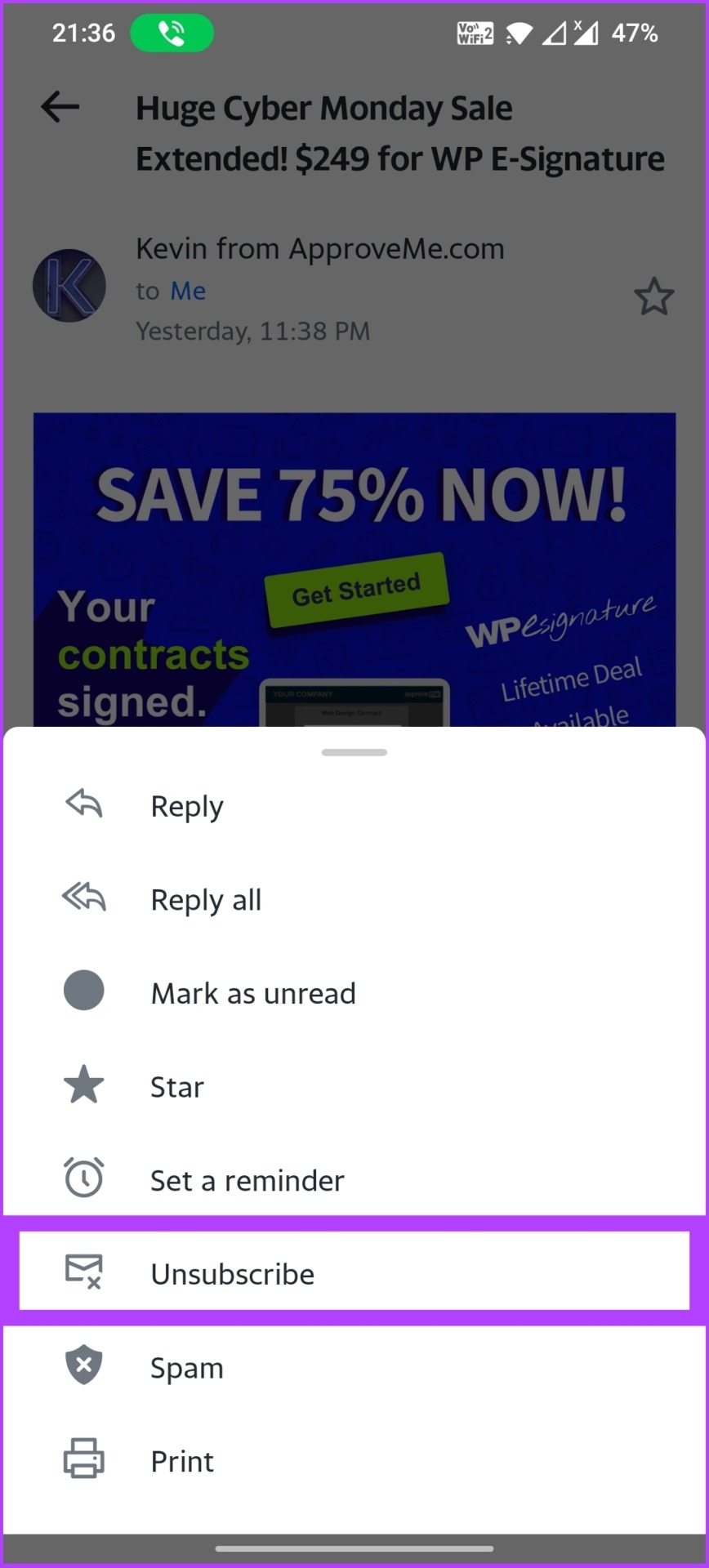
Sie können auch auf die Registerkarte”Abonnement”gehen, um alle Adressen Ihrer aktiven Abonnenten anzuzeigen, diejenige auszuwählen, die Sie nicht mehr benötigen, und auf”Blockieren”klicken.
Los geht’s. Sie haben erfolgreich E-Mail-Adressen auf Ihrem Mobilgerät blockiert. Nun, wenn Sie sich nicht mit dem Ärger des Abmeldens oder Blockierens der E-Mail-Adresse belasten möchten, können Sie unnötige E-Mails am einfachsten vermeiden, indem Sie sie in den Spam-Ordner leiten.
Wie man Spam-E-Mails stoppt auf Yahoo Mail
Wenn Sie zufällig Newsletter oder E-Mails erhalten, die Sie nicht einmal abonniert haben, können Sie entweder den Absender blockieren oder sie als Spam aus Ihrem Yahoo-Posteingang melden.
Es ist nicht praktikabel, jede E-Mail zu blockieren, insbesondere wenn Yahoo nur erlaubt, bis zu 1.000 E-Mail-Adressen zu blockieren. Hier kommt die Spam-Option ins Spiel. Außerdem hilft das Hinzufügen des Spam-Tags zur E-Mail Unternehmen wie Yahoo, ihre Spam-Filter zu verbessern. So geht’s:
So blockieren Sie Spam-E-Mails auf Yahoo im Web
Tipp: Öffnen Sie die E-Mail und überprüfen Sie den Inhalt, bevor Sie sie als Spam markieren.
Schritt 1: Öffnen Sie Yahoo Mail auf Ihrem Computer.
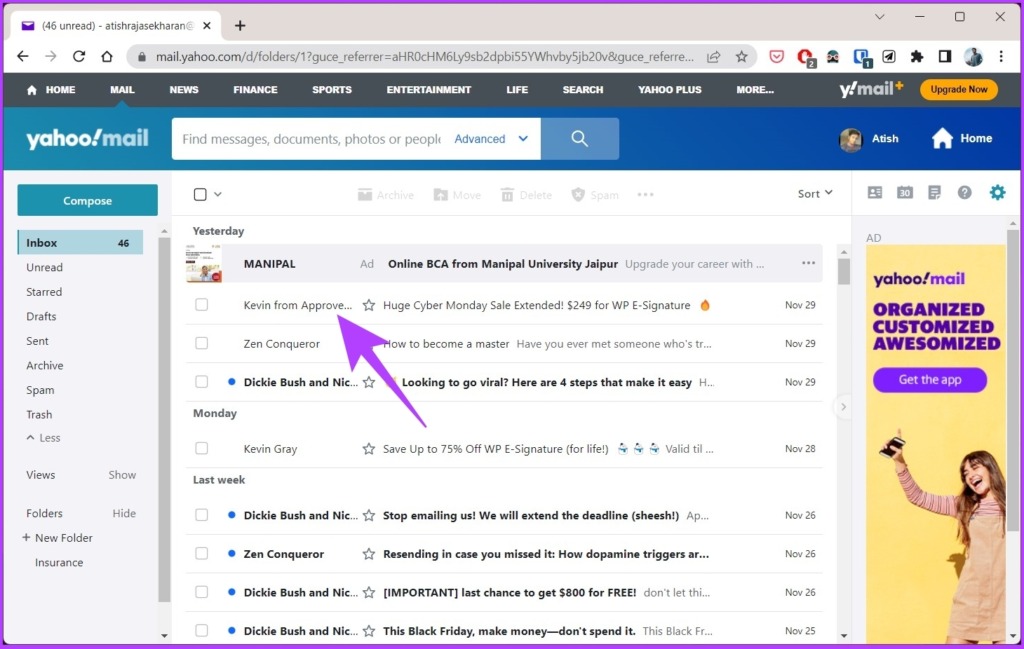
Schritt 2: Öffnen Sie die E-Mail in Ihrem Posteingang und klicken Sie auf das Spam-Symbol oben.
Wenn Sie sich sicher sind, dass es sich um Spam handelt, können Sie die Nachrichten auch direkt an Ihren Yahoo-Spam-Ordner senden. Befolgen Sie die nachstehenden Schritte.
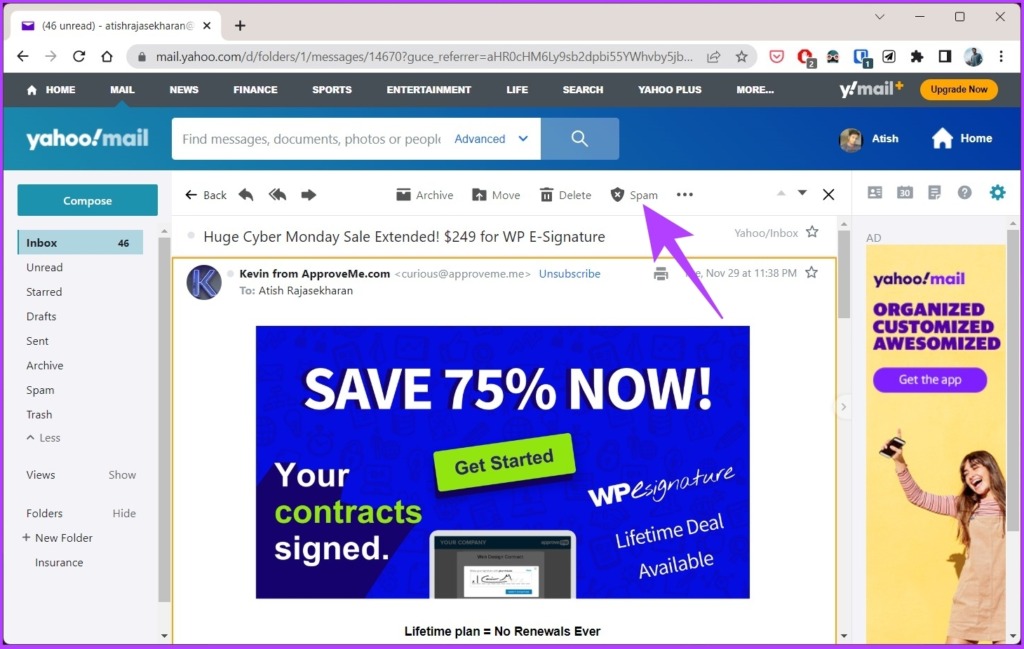
Schritt 3: Wählen Sie die E-Mail aus, die als Spam markiert werden soll, und klicken Sie auf die Schaltfläche”Spam”.
Hinweis: Sie können mehrere E-Mails auswählen, die in den Spam-Ordner verschoben werden sollen.
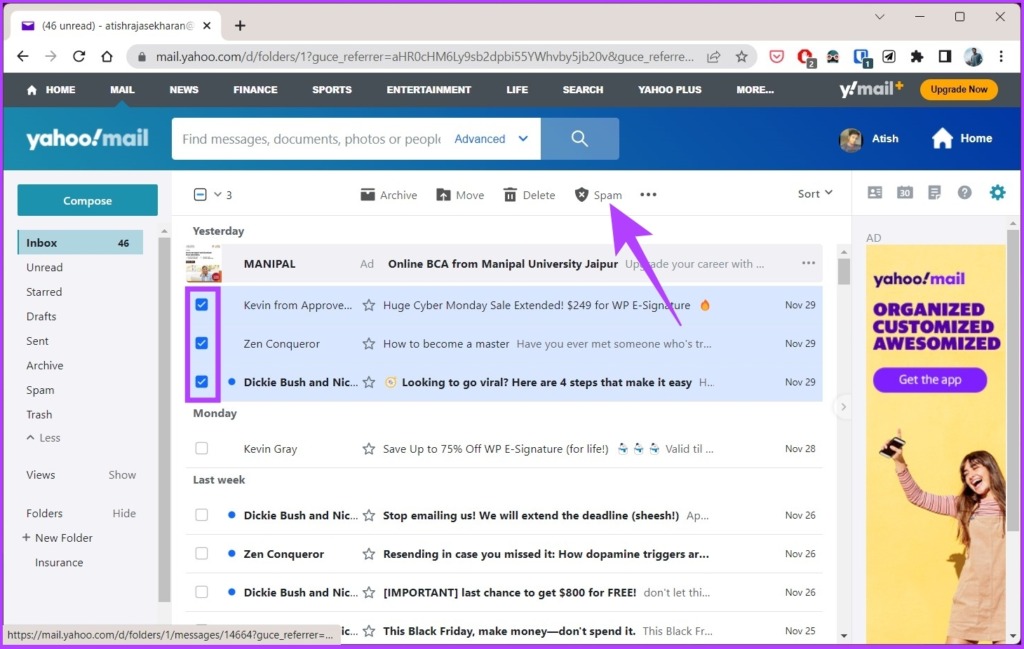
Da haben Sie es. Alle E-Mails, die an die als Spam markierte E-Mail-Adresse gesendet werden, landen jetzt im Spam-Ordner statt in Ihrem Posteingang. Wenn Sie keinen Zugriff auf einen PC haben, können Sie dasselbe mit der Yahoo Mail-App für Android oder iOS tun.
So stoppen Sie Spam-E-Mails auf Yahoo mit iPhone und Android-Geräten
Schritt 1: Öffnen Sie die Yahoo Mail-App und öffnen Sie die E-Mail aus Ihrem Posteingang.
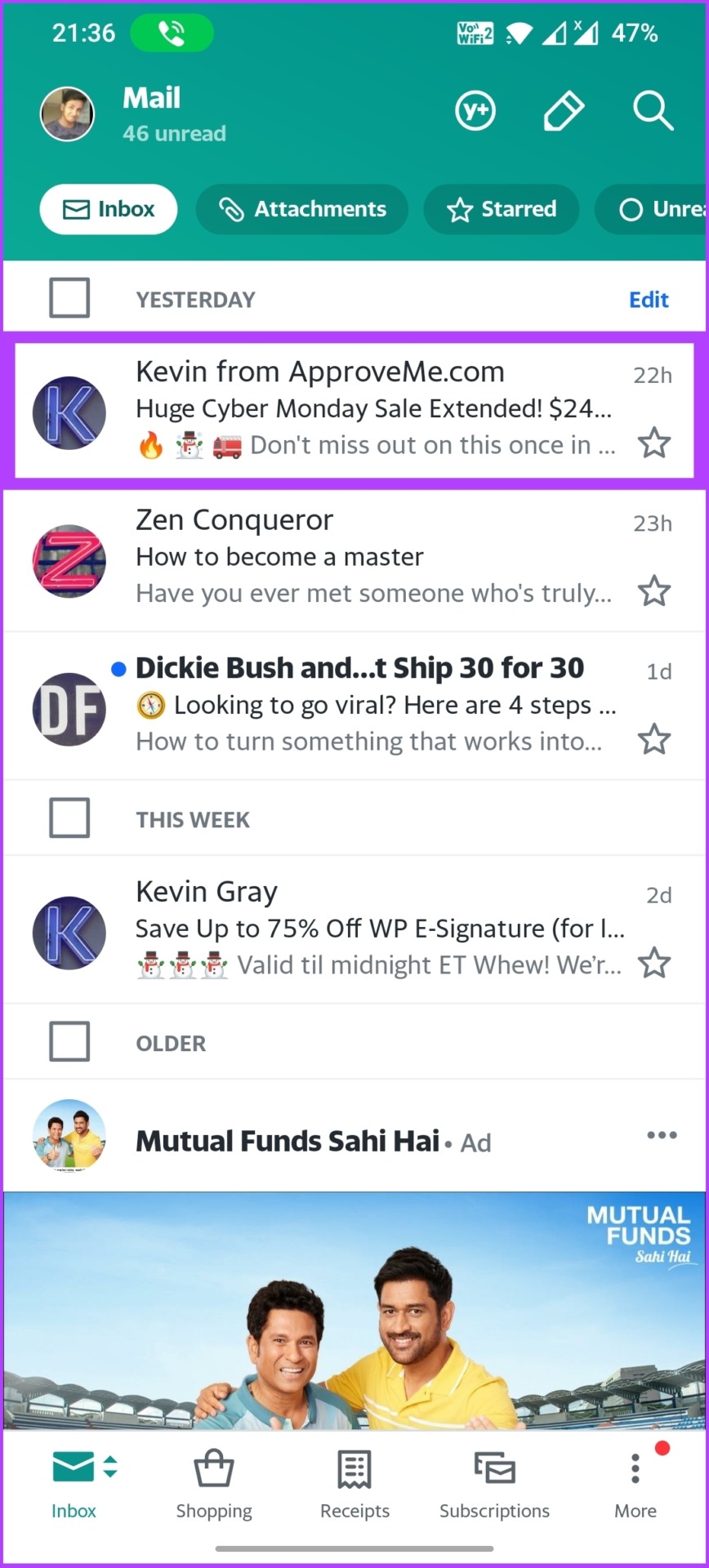
Schritt 2: Klicken Sie unten rechts auf das Drei-Punkte-Mehr-Symbol.
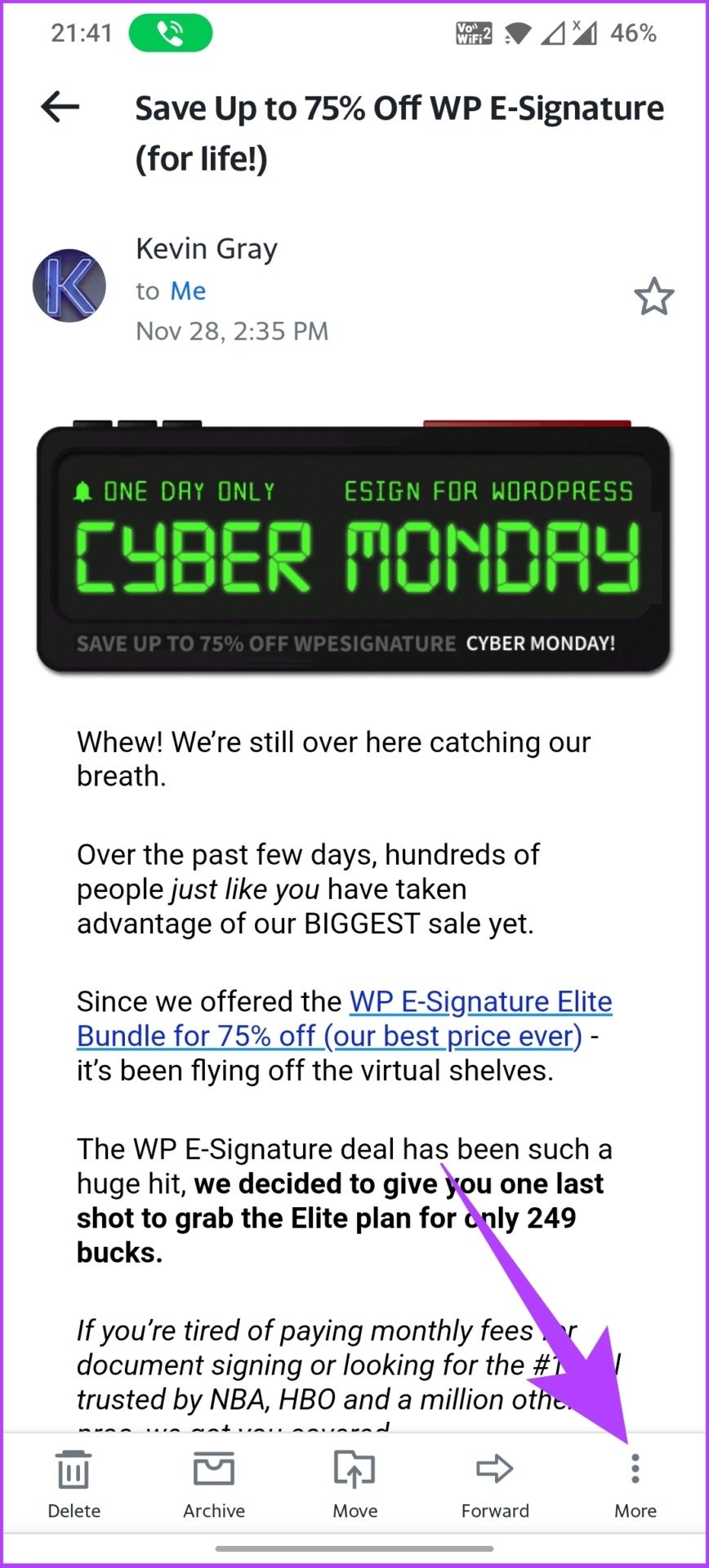
Schritt 3: Auf dem unteren Blatt Klicken Sie auf die Spam-Option.
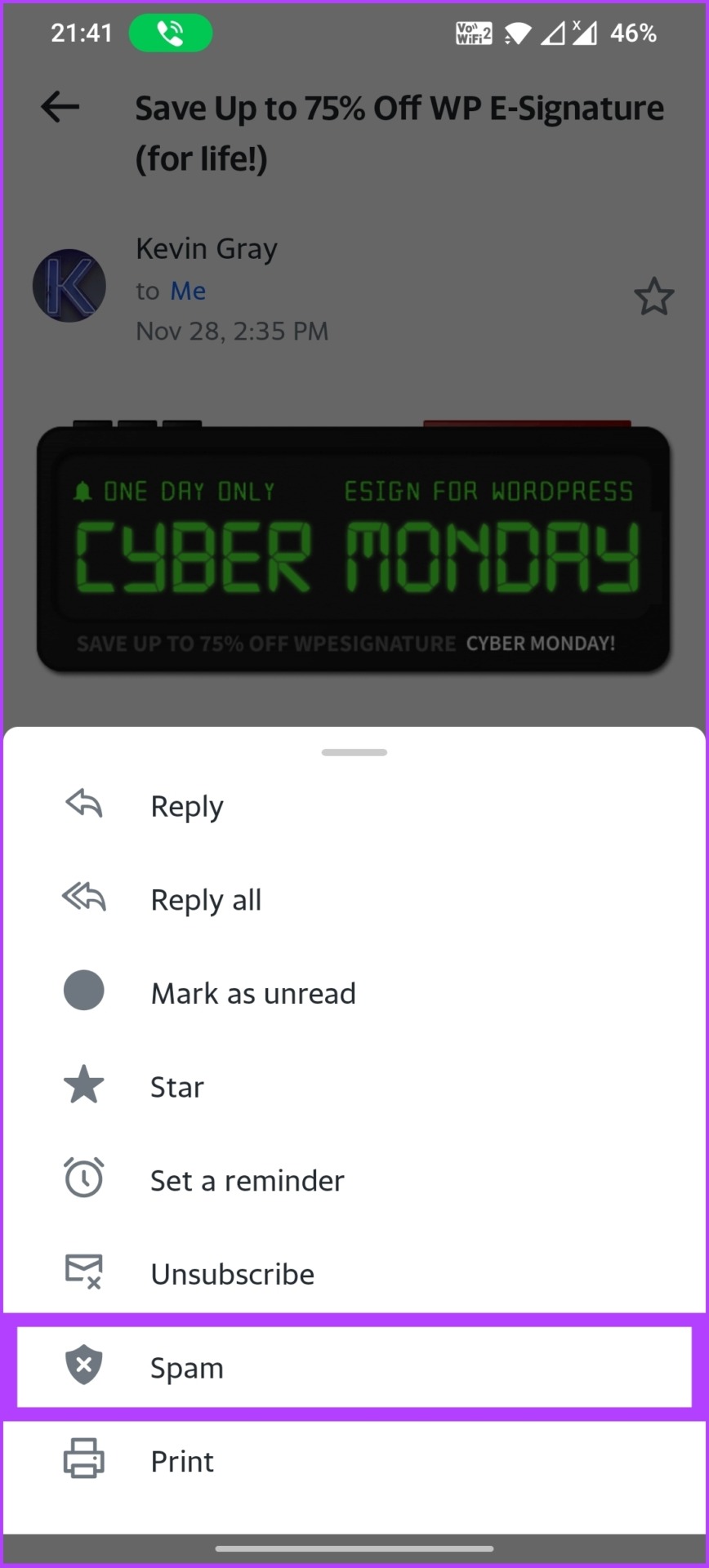
Alternativ können Sie, wenn Sie sich über den Spam-Inhalt sicher sind, die Nachrichten direkt an Ihren Yahoo-Spam-Ordner senden. Befolgen Sie die nachstehenden Schritte.
Schritt 1: Drücken Sie lange auf die E-Mail und klicken Sie auf das Drei-Punkte-Mehr-Symbol in der unteren rechten Ecke.
Hinweis: Sie können mehrere E-Mails auswählen, die in den Spam-Ordner verschoben werden sollen.
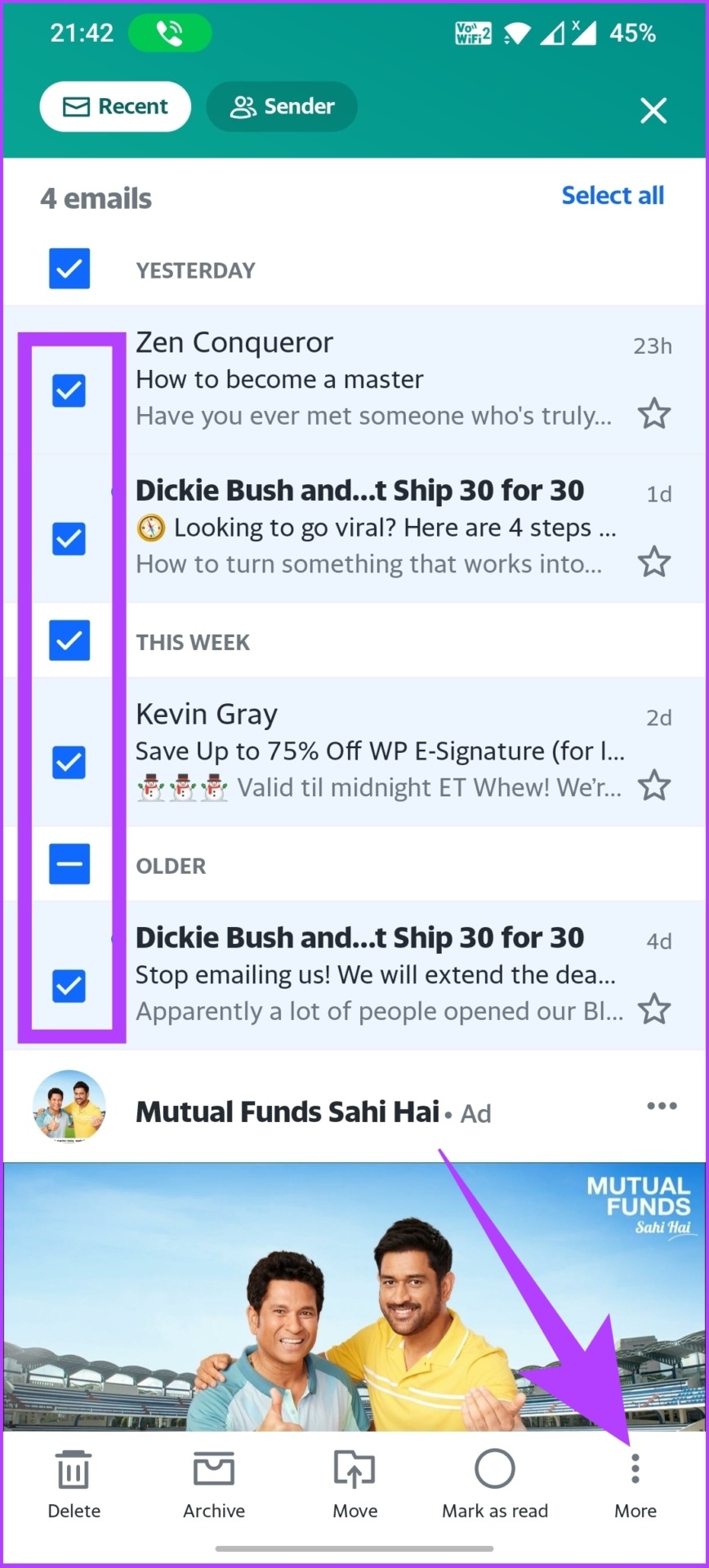
Schritt 3: Klicken Sie auf der unteren Seite auf die Option”Spam”. p> 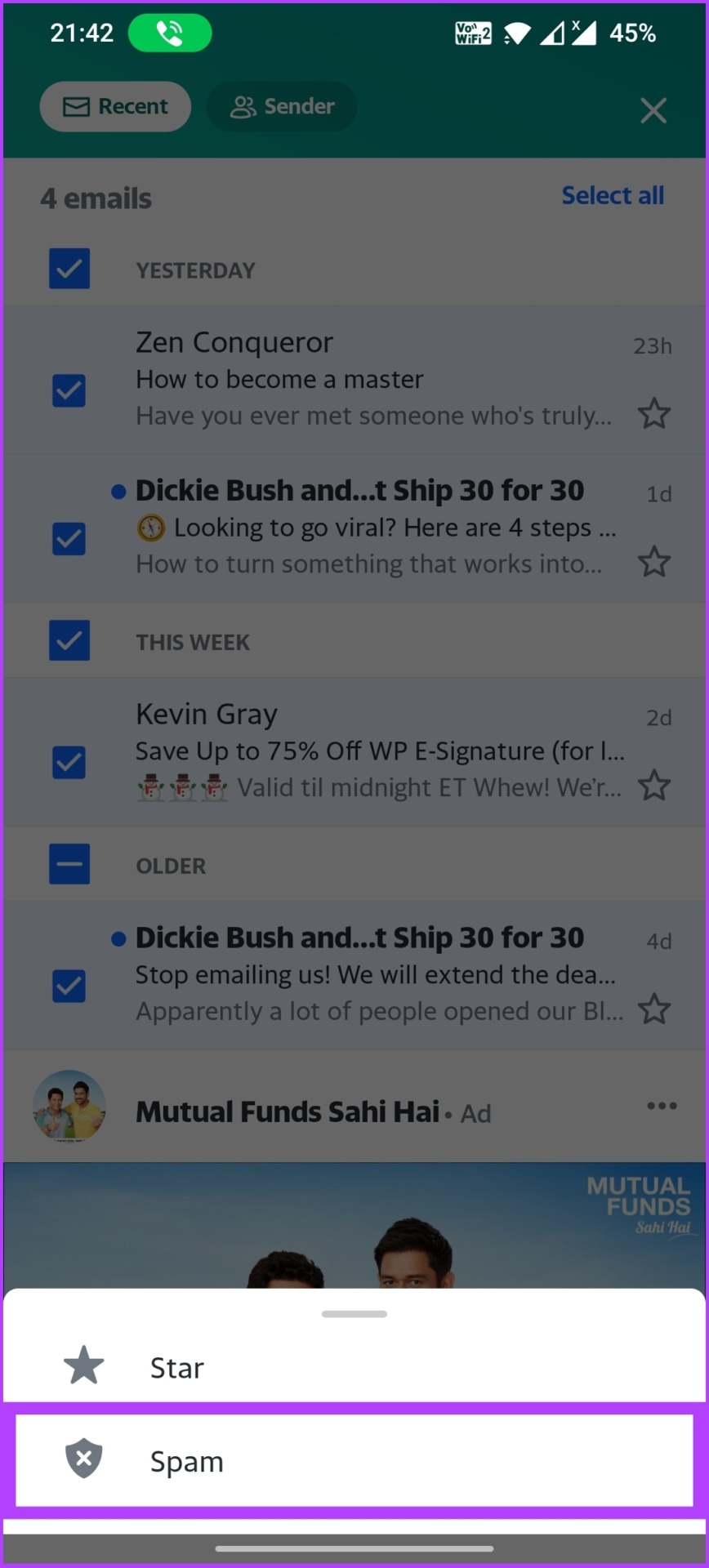
Da haben Sie es. Sie haben eine Nachricht als Spam gekennzeichnet. Wenn Sie weitere Fragen haben, sehen Sie sich den FAQ-Abschnitt unten an.
FAQs zum Blockieren von E-Mails auf Yahoo
1. Ist es besser, Spam abzubestellen oder einfach zu löschen?
Es hängt alles von der Art der E-Mail ab, die Sie erhalten haben. Wenn es sich um Spam handelt, ist es sinnlos, auf Abmelden zu klicken.
2. Wo landen blockierte E-Mails?
Blockierte E-Mails werden in Ihren Spam-Ordner geleitet. Sie können jederzeit auf die E-Mails zugreifen.
3. Werden blockierte E-Mails an den Absender zurückgeschickt?
Blockierte E-Mails werden nicht an den Absender zurückgeschickt. Sie werden einfach in den Spam-Ordner umgeleitet. Bounce Back tritt normalerweise auf, wenn eine E-Mail-Adresse falsch geschrieben oder nicht mehr aktiv ist.
4. Wie können Sie feststellen, ob Sie jemand bei Yahoo blockiert hat?
Die einzige Möglichkeit herauszufinden, ob jemand Sie bei Yahoo blockiert hat, ist, wenn diese Person nicht auf Ihre E-Mails antwortet.
5. Können Sie feststellen, ob jemand Ihre E-Mail auf Yahoo gelesen hat?
Nein, Yahoo stellt Ihnen keine Lesebestätigungsfunktion zur Verfügung, mit der Sie feststellen können, ob jemand Ihre E-Mail gelesen hat oder nicht. Sie könnten jedoch einige Erweiterungen von Drittanbietern ausprobieren, um dies zu erreichen.
6. Wissen blockierte E-Mails, dass sie blockiert sind?
Nein, Yahoo teilt den blockierten E-Mails nicht mit, dass Sie sie blockiert haben.
Vermeide Spam
Jetzt, wo du alle Möglichkeiten kennst, um diese lästigen E-Mails zu vermeiden, worauf wartest du noch? Machen Sie weiter, kündigen Sie diese lästigen E-Mails oder markieren Sie sie mit einem Spam-Tag in Ihrem Posteingang. Um Ihr Profil hervorzuheben, können Sie außerdem eine E-Mail-Signatur in Yahoo Mail erstellen.